CleanDiskSecurity磁盘清理软件下载v8.1破解版
- 软件介绍
- 软件截图
- 相关阅读
- 网友评论
- 下载地址
光行资源网提供的Clean Disk Security8.1破解版是一款非常非常好的硬盘系统垃圾清除软件,应用这款软件就可以轻轻松松的处理这些被卸载应用所残余在电脑上之中的残片废弃物,且全是没有残留的清除,那样就不用担忧隐私保护信息内容会被数据修复软件开展修复了,十分便捷。Clean Disk Security这个软件也有2次不一样的清理方式能够挑选,让客户可以更强的依据要求开展挑选。
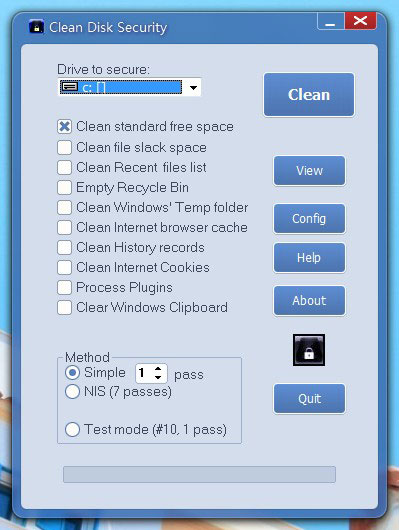
Clean Disk Security这个软件已将更为详尽的破解教程放到了文章之中,只必须依照流程进行就可以轻轻松松的破译软件了,十分便捷
Clean Disk Security软件特色
1、清洁磁盘上的普通可用空间(未使用)。
2、清理Windows的交换文件。
3、清理与每个文件关联的“松弛空间”。(仅在注册版本中)。
4、清理最近的文件列表(在“文档”菜单中)
5、清空Windows的回收站
6、清洁Windows的“Temp”文件夹
7、清除临时Internet文件(浏览器缓存和历史记录)
8、清除计算机上存储的“Cookies”
9、完全擦除(删除)您指定的现有文件或目录。
10、(可选)在文件分配表中删除已删除文件的名称的痕迹。
Clean Disk Security安装破解教程
1、在本站下载解压后,双击"clndisk.exe"开始安装

2、Next下一步
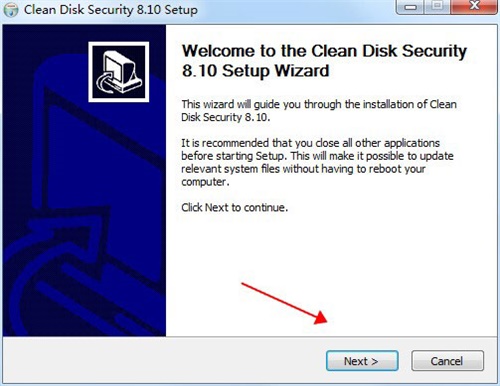
3、系统默认安装在C盘,单击Browse可自定义选择安装路径,Install开始安装
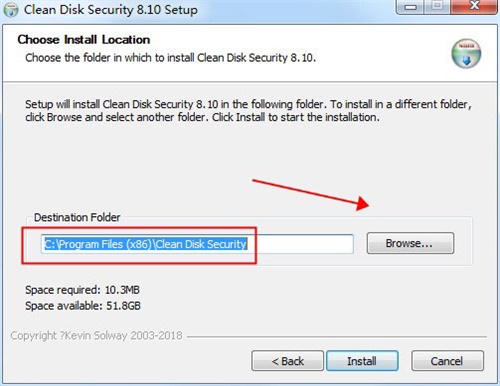
4、正在安装,耐心等待
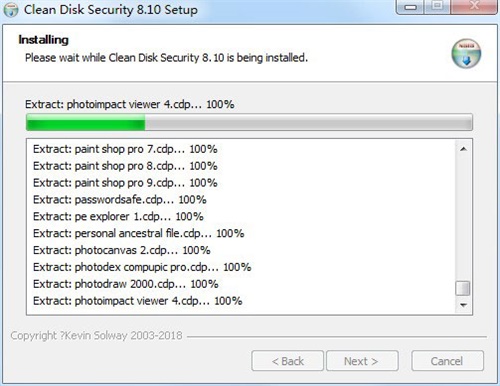
5、安装完成,Finish退出安装向导,取消勾选,先不要运行软件
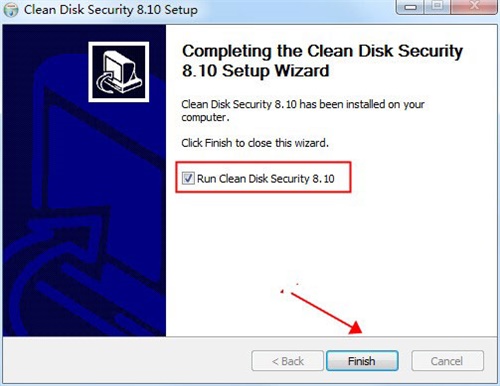
6、双击压缩包内的"bean.reg"并点击确定合并注册表项
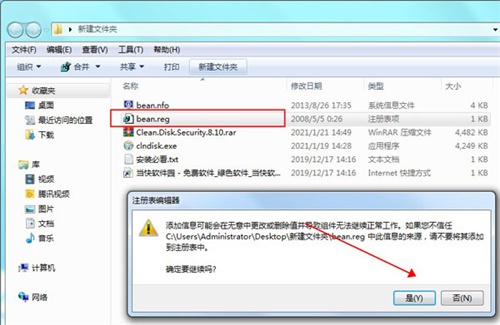
7、至此,软件破解成功,所有功能均已解锁,以上便是Clean Disk Security破解版全部内容
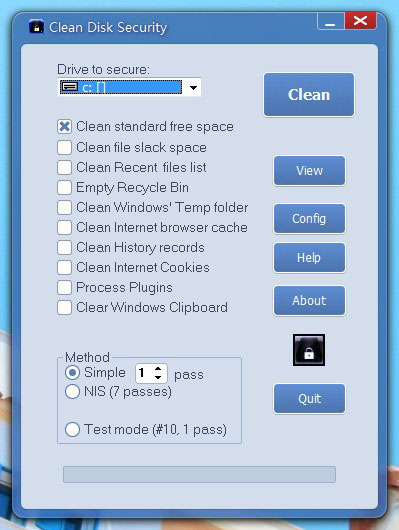
Clean Disk Security使用帮助
该程序可以安全地清洁硬盘驱动器,而无需先从该驱动器中删除所有文件。但是,如果您需要完成安全清洁硬盘的完美工作,请参阅此处以获取指导。
在将硬盘出售给他人之前(例如,当您升级到新的硬盘或计算机系统时),您尤其应考虑使用此程序彻底清洁硬盘。
*通常,操作系统实际上不会删除您删除的文件,而只会从系统的文件分配表中删除对该文件的引用(通过将磁盘空间标记为未使用)。文件数据实际上保留在磁盘上,任何人都可以使用能够直接访问磁盘的任何磁盘维护实用程序将其恢复。数据会保留在磁盘上,直到该部分磁盘被另一个程序物理覆盖为止,即使那样,也可以通过使用专用设备研究磁盘来恢复部分或全部数据。
即使重新格式化磁盘也不足以阻止正确的设备恢复数据。
该程序使用磁盘清理方法(尤其是“Gutmann方法”),目的是即使使用最昂贵和最专用的设备也无法恢复磁盘数据。
为了满足您的需要,您可以选择多种不同的磁盘清洁方法,包括简单的随机字符覆盖和非常安全的NIS方法(美国国防部《国家工业安全计划操作手册》)。这些方法对于所有硬盘驱动器来说绰绰有余,并且避免磨损它们。建议不要对SSD进行多次使用,并且这种情况很少见,因为通过写入SSD会很快使SSD磨损。
1、清理标准可用磁盘空间
选择此选项将清除硬盘上所有普通的可用(未使用)空间。这将从先前删除的文件中删除驱动器上剩余的所有数据。选择您要用来清理可用磁盘空间的方法。请注意,仅清除此可用空间不会清除与每个文件关联的“空闲空间”。
2、清理文件“空闲空间”
此功能仅在程序的注册版本中可用。
除了可用磁盘空间之外,每个文件还具有“空闲空间”,并且与驱动器上的普通可用空间完全分开。
磁盘空间在“集群”中分配,每个集群可以多达65,536字节。这意味着只有一个字节大小的文件可以使用65kb的磁盘空间。分配给文件的这个额外的未使用空间称为“松弛空间”,其中可能包含需要清除的旧的且可能有价值的数据。
该程序无法清除当前正在使用的文件的松弛空间,因此在使用此功能之前,应从尽可能多的程序中退出。通常,唯一无法清除的文件是使用中的操作系统文件,如果操作系统最初安装在清洁磁盘上,这通常不是问题,因为与这些文件相关联的闲置空间无法由其他人使用。数据。
3、清理Windows的交换文件
Windows的交换文件通常是一个大文件,其中包含Windows的内存管理软件已将其写入磁盘的内存数据。该文件可能包含敏感数据,即使关闭Windows,该文件也仍然存在。因此,如果需要严格的安全性,则应选择清除Windows的交换文件。
4、Win95和Win98:
Windows运行时(因为Windows正在使用它),无法完成Windows交换文件的清理。因此,当您选择此选项时,系统将暂时以MSDOS模式(对于Win95/98)重新启动,以清除交换文件,然后再返回Windows。
如果您的系统没有在DOS模式下自动重启以进行清理,则可能有必要在DOS模式下手动重启系统,然后执行CLNSWAP.EXE程序来清理交换文件。
5、WinME:
在WinME中清理交换文件的唯一方法是从DOS引导软盘(或DOS引导CD)引导计算机,然后手动运行CLNSWAP.EXE程序,该程序位于“清理磁盘安全性”文件夹中(如果有您可以将CLNSWAP.EXE文件复制到驱动器的根目录中,以便更轻松地找到它)。可以从www.bootdisk.com等网站在线获取DOS引导软盘。
6、WinNT,Win2000,WinXP Vista,Windows7和Widnows 10
Windows NT/2000/XP的用户可以选择在Windows关闭时自动清除交换文件(也称为页面文件,名为“PAGEFILE.SYS”)。转到配置对话框,然后选中标题为“关闭时清除Windows交换文件”的框。重新启动计算机后,此设置才会生效。
7、清理最近的文件列表
在Windows中打开文档或其他文件时,文件名将自动添加到“开始菜单”上的“最新文档”中。清除此菜单中的名称不会影响名称所引用的实际文档,而只会删除“最近文档”菜单中的名称。
要清除“最近的文档”,只需选择“清除最近的文档”选项。
如果“清洁磁盘安全性”没有自动找到“最近的文档”文件夹,则可以从“配置”对话框中手动指定其位置。
8、清空Windows的回收站
回收站是一个用于在手动确认删除之前(从所有磁盘驱动器中)存储“已删除”文件的区域。要清空回收站,请选择“清空回收站”选项。
此功能仅在以下最低系统配置下才能正常使用:
Windows 98,ME,NT4、2000,XP,Vista
要么
(Windows 95)安装了IE 4或更高版本。
[Shell.dll v4.71或更高版本]
如果您的系统不符合此条件,则“清洁磁盘安全性”仍可以清除回收站中的内容,但是它将无法使用Windows的标准“空回收站”命令来增强其擦除功能。
如果“清洁磁盘安全性”没有自动找到“回收站”文件夹,则可以从“配置”对话框中手动指定其位置。
9、清理Windows的“Temp”文件夹
Windows的临时文件(存储在Windows的“Temp”文件夹中)由Windows下运行的应用程序创建。有时,这些临时文件可能会无意间留在您的计算机上。这些可能会带来安全风险,并占用宝贵的空间,在极端情况下,可能会降低计算机的速度。要删除这些文件,只需选择“清理Windows''Temp'文件夹”。
如果“清洁磁盘安全性”没有自动找到Windows的Temp文件夹,则可以从“配置”对话框中手动指定其位置。
10、清除Internet临时文件(浏览器缓存)
您的Internet浏览器将在Internet上查看的文件的内容存储在硬盘上的“缓存”中,这样,当您再次访问同一站点时,浏览器可以直接从硬盘上加载文件,而不必下载所有文件。再次通过互联网获取信息,节省了大量时间。上网时,较旧的文件将从缓存中删除,而较新的文件被添加。
清理这些临时Internet文件对于安全性以及在硬盘上提供更多可用空间很有用。
如果“清洁磁盘安全性”未自动找到Internet浏览器缓存或历史记录查找器的位置,则可以在“配置”对话框中手动指定它们的位置。
某些URL存储在名为“INDEX.DAT”的文件中,该文件有时受操作系统保护,并且只有在重新启动系统后才会被删除。
注意:如果您使用的是Mozilla Firefox Web浏览器,则可以使用一个插件来清除浏览器的缓存和历史记录。请在这里阅读更多。
11、清理饼干
“Cookie”是保存在计算机上的小文件,用于存储与您上网时访问过的网站有关的信息。
删除cookie可能意味着网站可能不再能够记住您下次访问时的身份。例如,当您访问Amazon.com之类的网站时,它可能无法按名称打招呼。
如果“清洁磁盘安全性”没有自动找到Cookies文件夹,则可以从“配置”对话框中手动指定其位置。
12、外挂程式
许多软件程序都会跟踪最近的用户活动。这意味着其他人可以轻松找出您访问了哪些文件,查看了哪些图片,播放了哪些媒体等等。删除这些存储的活动将有助于保护您的数据安全和隐私。
在配置对话框中,在要处理插件时要启用的插件旁边放置一个复选标记。
请参阅:插件编辑器
注:由于使用了Clean Disk Security中包含的插件,因此Clean Disk Security Inc对数据丢失或系统损坏不承担任何责任。您添加,编辑和自定义插件需要您自担风险。
Clean Disk Security软件功能
1、安全删除文件。
2、使已删除的文件不可恢复。 清理可用磁盘空间。
3、擦除Internet浏览器缓存,浏览历史记录和cookie(来自Internet Explorer,Firefox等)。
4、清除最近使用的文件,URL和电子邮件地址的名称列表。
5、擦拭Windows交换文件。
6、包含数百个插件,可擦除数百种不同应用程序的痕迹,例如Windows Media Player,Emule,Paintshop等。
7、删除不需要的临时文件,释放更多的磁盘空间。
8、对Firefox和Windows Vista的特殊支持。
9、使用随附的插件编辑器创建自己的插件以清理所有您喜欢的东西。
10、Direct Disk Viewer,因此您可以准确查看磁盘上的内容。
11、100%间谍软件免费。 (没有间谍软件,广告软件或病毒)。
作用测评
Clean Disk Security8.1,是一款相当不错的磁盘垃圾文件清理软件!使用这款软件就可以轻松的解决那些被卸载应用所残留在电脑当中的碎片垃圾,且都是无残留的清理,这样就不需要担心隐私信息会被数据恢复软件进行恢复了,非常方便。Clean Disk Security这款软件还有两次不同的清洁模式可以选择,让用户能够更好的根据需求进行选择。安全删除文件。,擦除Internet浏览器缓存,浏览历史记录和cookie(来自Internet Explorer,Firefox等)。
- 下载地址(pc版)
- 网盘下载
人气下载推荐
-

极限数据恢复软件下载附注册码破解版
下载
-

(暂未上线)AUTO Uninstaller(AutoDesk卸载工具) v9.0.17中文版
下载
-

CleanMyMacX中文下载v4.6.2破解版
下载
-

微信清理工具(专用软件)2019.12.12超级实用PC端
下载
-

AUTOUninstallerCadv9.0.17简体中文版
下载
-

2345软件管家 V2.0.0正式版
下载
-

Revo Uninstaller Pro便携版v4.3.0 已激活专业版
下载
-
AE色差故障切换脚本Dojo Glitchv3.0 中文版下载
下载
-

电脑清理软件(Wipe Professional)v2020.10绿色版
下载
-

thano.sh(随机删除电脑一半文件) v1.0绿色版
下载
-

Total Uninstall Pro(完全卸载)v6.27 中文免费版
下载
-

Autodesk卸载工具8.0.46.0最新版
下载
- 本类最新
- 本类排行
- 1Blank And Secure(数据安全删除工具)绿色版下载
- 2KCleaner(系统垃圾清理软件)绿色中文版v3.6.5.105
- 3Display Driver Uninstaller软件下载
- 4Bulk Crap Uninstaller绿色版下载
- 5(暂未上线)Optimizer(系统优化清理) v7.4绿色版下载
- 6(暂未上线)Unlocker32位/64位中文版v1.92正式版下载
- 7System Ninja(系统忍者)v3.2.9.0下载
- 8xdelbox(文件删除工具)v1.8下载
- 9(暂未上线)ie7卸载工具v1.0正式版下载
- 10Glary Disk Cleaner(磁盘清理程序)v5.0.1正式版
- 热门软件
- 热门标签









 小小突击队游戏
小小突击队游戏 专业射手FRAG
专业射手FRAG 香肠派对正版手戏
香肠派对正版手戏 最终幻想7第一士兵app
最终幻想7第一士兵app 推理学院手游安卓版
推理学院手游安卓版 迷你城堡小镇新房游戏
迷你城堡小镇新房游戏 俄罗斯方块环游记2022
俄罗斯方块环游记2022 2022冬奥滑雪冒险(OlympicGamesJam2022)
2022冬奥滑雪冒险(OlympicGamesJam2022) 跳台滑雪大冒险SkiJumpingPro安卓版
跳台滑雪大冒险SkiJumpingPro安卓版 土耳其警车(TürkPolisArabaOyunu)安卓版
土耳其警车(TürkPolisArabaOyunu)安卓版 真实刺激驾驶游戏
真实刺激驾驶游戏 女神联盟2手游
女神联盟2手游 浮生为卿歌安卓版
浮生为卿歌安卓版 逃出银河系安卓版
逃出银河系安卓版 幻境双生安卓版
幻境双生安卓版 坦克世界闪击战安卓版
坦克世界闪击战安卓版 银河掠夺者手游2022
银河掠夺者手游2022 王牌战争游戏2022
王牌战争游戏2022






























